Configurez votre compte de messagerie électronique avec Outlook pour Mac OS X, étape par étape.
Si vous avez créé une adresse de messagerie dans le Control Panel, vous pouvez la configurer dans Outlook pour Mac OS X.
Gestion des comptes de messageri
Cliquez sur «Outlook», puis sur «Paramètres» et enfin sur «Comptes» pour arriver à la gestion des comptes de messagerie.
Ajouter un compte de messagerie
Une fenêtre proposant diverses possibilités s’affiche. Sélectionnez «Compte de messagerie».
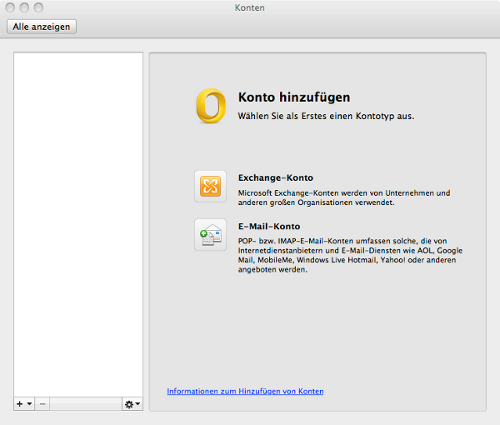
Choix du type de compte: POP3 ou IMAP
Choisissez à présent entre un compte POP3 et un compte IMAP.
- IMAP
- Avec un compte IMAP, vos e-mails restent sur le serveur. Une copie de chaque e-mail est téléchargée du serveur pour sa lecture.
- POP3
- Avec un compte POP3, vos e-mails sont téléchargés et enregistrés sur votre smartphone. Les messages sont ainsi effacés du serveur. Cela vous permet de consulter vos e-mails à tout moment, même hors ligne, comme dans le train par exemple.
Si vous n’êtes pas sûr(e), sélectionnez IMAP.
Configuration avec IMAP
- Dans «Adresse e-mail», indiquez votre adresse e-mail complète puis le mot de passe, que vous avez vous-même défini en créant l’adresse e-mail dans le Control Panel.
- Dans «Nom d’utilisateur», indiquez à nouveau votre adresse e-mail complète.
- Pour le «Serveur de courrier entrant», indiquez le nom de serveur imap.mail.hostpoint.ch et cochez «Utiliser connexion SSL (recommandé)».
- Pour le «Serveur de courrier sortant», indiquez le nom de serveur asmtp.mail.hostpoint.ch et cochez «Utiliser connexion SSL (recommandé)».
- Si le port n’est pas automatiquement réglé sur 465, sélectionnez «Désactiver port standard» et saisissez le port 465.
Configuration avec POP3
- Dans «Adresse e-mail», indiquez votre adresse e-mail complète puis le mot de passe, que vous avez vous-même défini en créant une adresse e-mail dans le Control Panel.
- Dans «Nom d’utilisateur», indiquez à nouveau votre adresse e-mail complète.
- Pour le «Serveur de courrier entrant», indiquez le nom de serveur pop.mail.hostpoint.ch et cochez «Utiliser connexion SSL (recommandé)».
- Pour le «Serveur de courrier sortant», indiquez le nom de serveur asmtp.mail.hostpoint.ch et cochez «Utiliser connexion SSL (recommandé)».
- Si le port n’est pas automatiquement réglé sur 465, sélectionnez «Désactiver port standard» et saisissez le port 465.
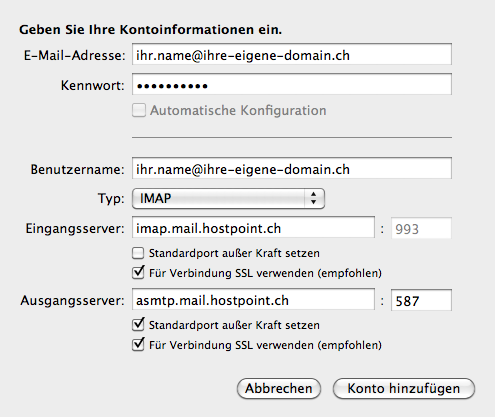
Terminer l'installation
Cliquez ensuite sur «Ajouter compte» pour terminer l’installation avec succès.
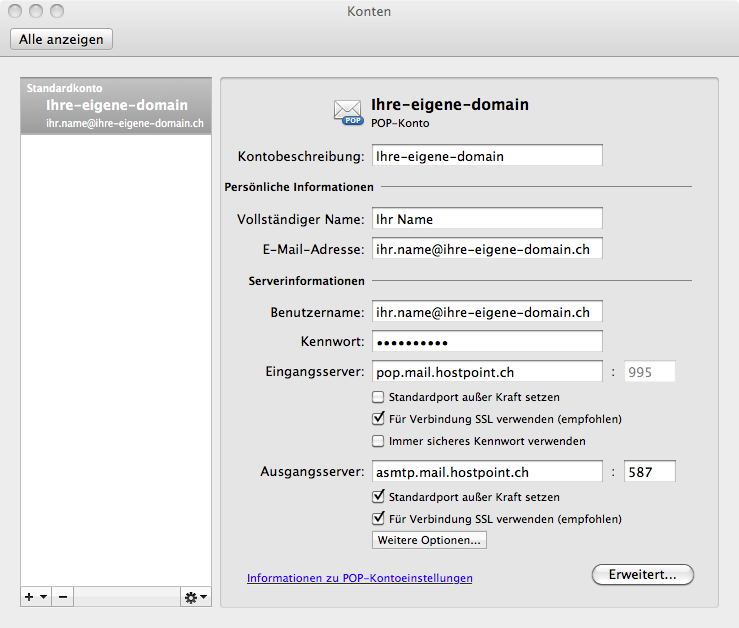
Pour envoyer une demande d'assistance au support, merci d'utiliser ce formulaire-ci.



